So zeigen Sie kürzlich installierte Treiberupdates in Windows 10 an
Aktualisiert Marsch 2023: Erhalten Sie keine Fehlermeldungen mehr und verlangsamen Sie Ihr System mit unserem Optimierungstool. Holen Sie es sich jetzt unter - > diesem Link
- Downloaden und installieren Sie das Reparaturtool hier.
- Lassen Sie Ihren Computer scannen.
- Das Tool wird dann deinen Computer reparieren.
Sie wissen wahrscheinlich, dass Windows 10 Gerätetreiber und Gerätetreiber-Updates für die Hardware auf Ihrem PC automatisch herunterlädt und installiert. Diese Funktion ist praktisch, um Ihre Gerätetreiber auf dem neuesten Stand zu halten.
Manchmal, wenn Ihr Windows 10-PC nicht ordnungsgemäß funktioniert, möchten Sie möglicherweise kürzlich installierte Treiber oder Treiberupdates überprüfen und die vorherige Version eines Treibers deinstallieren oder wiederherstellen, um das Problem zu beheben. Aber wie werden kürzlich installierte Treiber oder Treiberupdates in Windows 10 angezeigt?
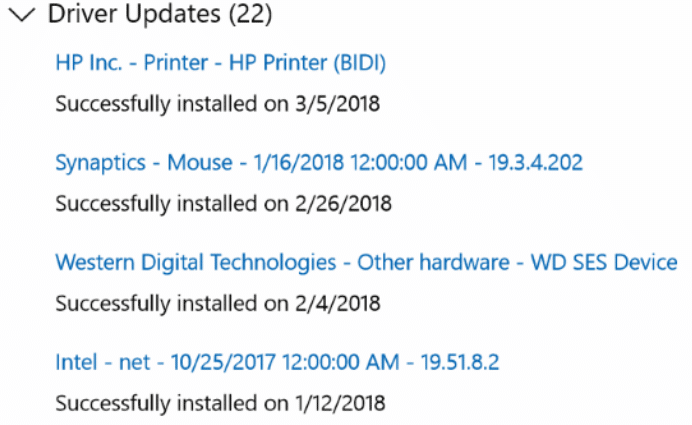
Im Abschnitt Windows Update in der App Einstellungen können nicht nur kürzlich installierte Windows-Updates, sondern auch Gerätetreiber-Updates angezeigt werden. Sie können auch die Versionsnummer des kürzlich installierten Treibers überprüfen.
Wichtige Hinweise:
Mit diesem Tool können Sie PC-Problemen vorbeugen und sich beispielsweise vor Dateiverlust und Malware schützen. Außerdem ist es eine großartige Möglichkeit, Ihren Computer für maximale Leistung zu optimieren. Das Programm behebt häufige Fehler, die auf Windows-Systemen auftreten können, mit Leichtigkeit - Sie brauchen keine stundenlange Fehlersuche, wenn Sie die perfekte Lösung zur Hand haben:
- Schritt 1: Laden Sie das PC Repair & Optimizer Tool herunter (Windows 11, 10, 8, 7, XP, Vista - Microsoft Gold-zertifiziert).
- Schritt 2: Klicken Sie auf "Scan starten", um Probleme in der Windows-Registrierung zu finden, die zu PC-Problemen führen könnten.
- Schritt 3: Klicken Sie auf "Alles reparieren", um alle Probleme zu beheben.
In diesem Handbuch werden Sie durch die Schritte geführt, um alle kürzlich installierten Treiberupdates in Windows 10 zu überprüfen.
Zuletzt installierte Treiberupdates in Windows 10 anzeigen
Schritt 1: Öffnen Sie die App Einstellungen. Klicken Sie auf Updates \u0026 amp; Sicherheitskategorie und klicken Sie dann auf Windows Update .
Schritt 2: Klicken Sie im Abschnitt Update-Status auf den Link Installierten Update-Verlauf anzeigen .
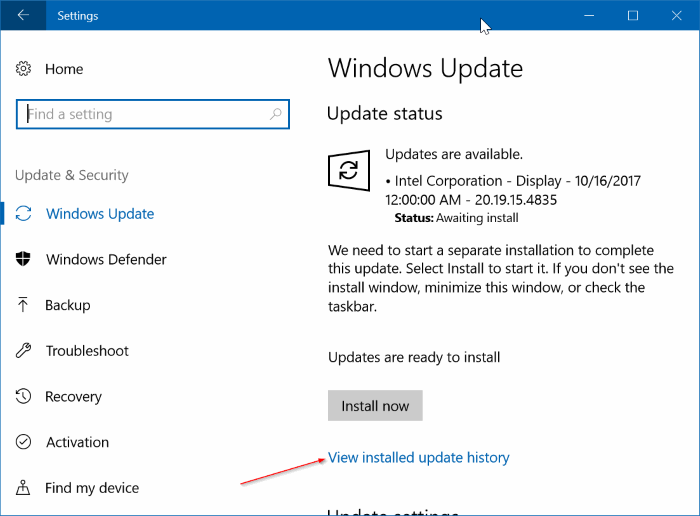
Schritt 3: Erweitern Sie hier im Abschnitt Update-Verlauf Treiberupdates , um alle kürzlich installierten Treiberupdates anzuzeigen. Wir empfehlen Ihnen auch, den Abschnitt Andere Updates zu überprüfen, wenn Treiberaktualisierungseinträge vorhanden sind.
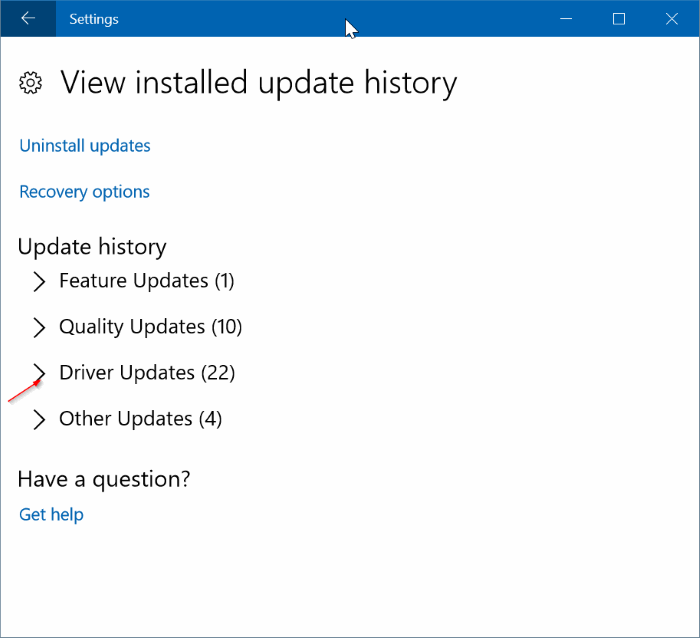
HINWEIS: Sie sehen keine Einträge, wenn Sie die automatischen Gerätetreiber-Updates in Windows 10 deaktiviert haben.
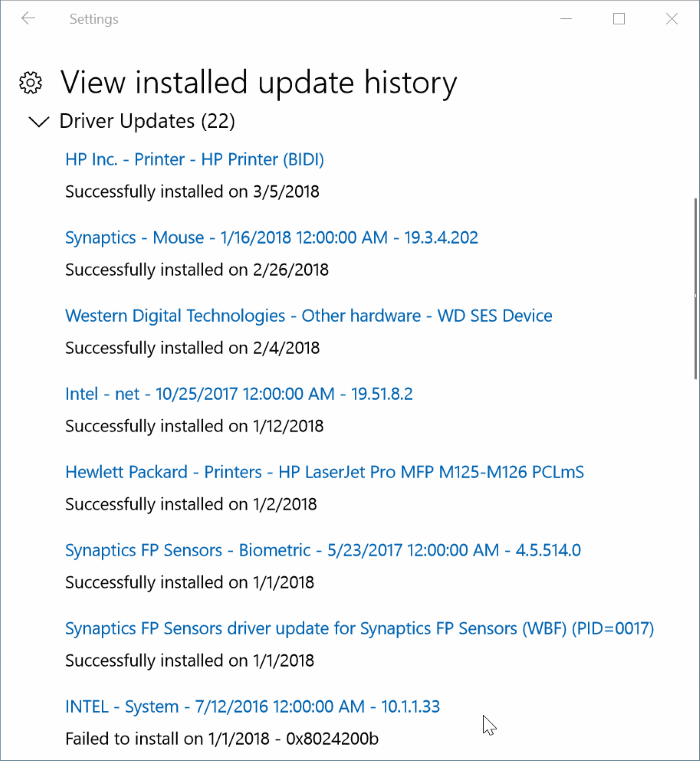
Auf unserem Windows 10-PC werden in der Liste alle installierten Treiberupdates der letzten 90 Tage angezeigt. Sie sollten also in der Lage sein, alle installierten Treiberupdates der letzten drei Monate anzuzeigen.
Wie Sie in der Abbildung oben sehen können, enthält die Liste den Namen des Gerätetreibers und das Datum, an dem er auf Ihrem PC installiert wurde. Klicken Sie auf den Link für den Treibernamen, um mehr über das Update zu erfahren, z. B. Korrekturen und Verbesserungen der Liste.
Eine schrittweise Anleitung zum Deinstallieren und Wiederherstellen eines Treiberupdates finden Sie in unserem Artikel zum Wiederherstellen der vorherigen Version eines Treibers in Windows 10.

